计算机辅助设计AI 教案
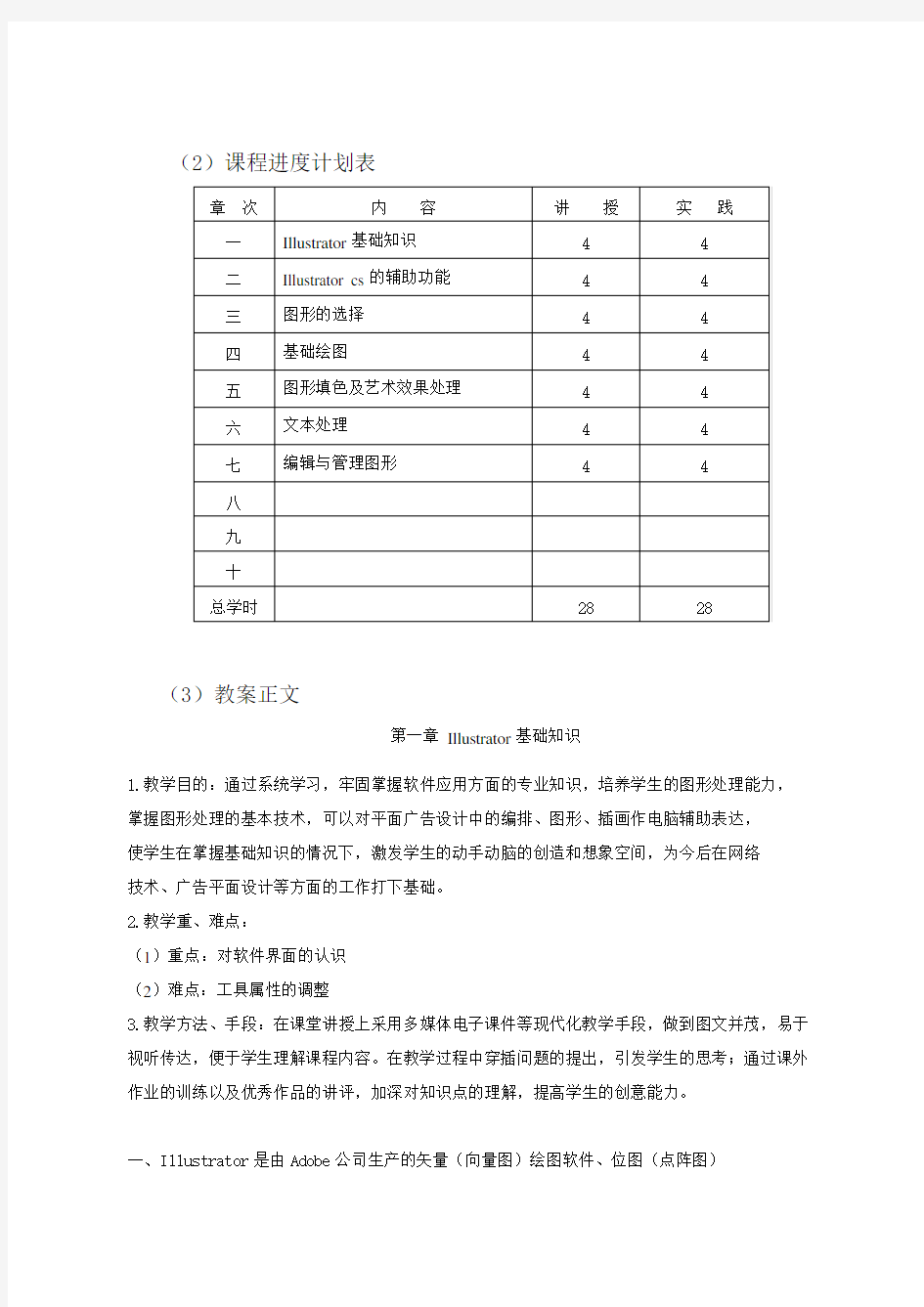

(2)课程进度计划表
章次内容讲授实践
一Illustrator基础知识 4 4
二Illustrator cs的辅助功能 4 4
三图形的选择 4 4
四基础绘图 4 4
五图形填色及艺术效果处理 4 4
六文本处理 4 4
七编辑与管理图形 4 4
八
九
十
总学时28 28
(3)教案正文
第一章Illustrator基础知识
1.教学目的:通过系统学习,牢固掌握软件应用方面的专业知识,培养学生的图形处理能力,掌握图形处理的基本技术,可以对平面广告设计中的编排、图形、插画作电脑辅助表达,
使学生在掌握基础知识的情况下,激发学生的动手动脑的创造和想象空间,为今后在网络
技术、广告平面设计等方面的工作打下基础。
2.教学重、难点:
(1)重点:对软件界面的认识
(2)难点:工具属性的调整
3.教学方法、手段:在课堂讲授上采用多媒体电子课件等现代化教学手段,做到图文并茂,易于视听传达,便于学生理解课程内容。在教学过程中穿插问题的提出,引发学生的思考;通过课外作业的训练以及优秀作品的讲评,加深对知识点的理解,提高学生的创意能力。
一、Illustrator是由Adobe公司生产的矢量(向量图)绘图软件、位图(点阵图)
二、界面简介:标题栏、菜单栏、工具箱、面板、工作区、滚动条、显示比例、状态栏
三、界面操作:两种方式:一种是鼠标、另一种是键盘(按住Alt键+菜单后的热键)
在选中任意工具时,如果想切换到其它工具,直接按相应工具的快捷即可。
工具的操作:拖动蓝条可将工具栏进行任意的移动。(“窗口”菜单下“工具”可显示或隐藏工具箱)
面板:可移动、折叠、展开、“”可关闭面板(“窗口”菜单下可找到相应的面板,对其进行显示)
按住键盘上的Tab键可同时隐藏或显示“工具箱”和“面板”
四、设置快捷键:“编辑”菜单——“键盘快捷键”——弹出“键盘快捷键”的设置窗口——单击“快捷键”的字母,即可替换成其他的快捷键——“保存”——“输入快捷键的名称”
设置菜单的快捷键:操作步骤同上
如何恢复默认的快捷键:“编辑”菜单——“键盘快捷键”——在“键盘快捷键”窗口中的“设置”改成“illustrator Defaults”即可——单击“确定”。
五、新建文件:ctrl+n cmyk和rgb模式的区别
六、保存文件:ctrl+s
七、关闭文件:Alt+f4关闭的是当前应用的这个软件。而“文件”菜单下的“关闭”命令只关闭在当前软件中操作的当前文件。
八、打开文件:ctrl+o
九、退出程序:“文件”菜单——“退出”
十、置入文件:“置入”:用其他软件处理过不发生改变。“链接”如果在其他软件中处理过,Illustrtar也会发生变化。
置入文本:(.txt).
当置入的文本太多时,单击右下角的红色方块儿可完全置入文本文件。
十一、输出文件:“文件”菜单——“输出”(文件类型)
第二章 Illustrator cs的辅助功能
1.教学目的:通过系统学习,牢固掌握软件应用方面的专业知识,培养学生的图形处理能力,掌握图形处理的基本技术,可以对平面广告设计中的编排、图形、插画作电脑辅助表达,
使学生在掌握基础知识的情况下,激发学生的动手动脑的创造和想象空间,为今后在网络
技术、广告平面设计等方面的工作打下基础。
2.教学重、难点:
(1)重点:工具箱的使用
(2)难点:快捷键的使用
3.教学方法、手段:在课堂讲授上采用多媒体电子课件等现代化教学手段,做到图文并茂,易于视听传达,便于学生理解课程内容。在教学过程中穿插问题的提出,引发学生的思考;通过课外作业的训练以及优秀作品的讲评,加深对知识点的理解,提高学生的创意能力。
一、缩放操作:
方法一:“工具栏”中的“放大镜”工具(按住键盘上的Alt键可缩小)
方法二:左下角有显示比例框
方法三:“视图”菜单——“放大”、“缩小”、“适合窗口”、“适合大小”
放大:ctrl+“+”、缩小:ctrl+“-”、适合窗口:(ctrl+“O”或者双击“推手工具”)适合大小:(ctrl+“1”或者双击“放大镜工具”)
二、平移操作:方法一:“工具箱”中的手形工具(h)方法二:滚动条
使用其他工具时按空格键,而并不改变当前所使用的工具。
三、导航器面板:“窗口”菜单——“导航器”
导航器中可平移画面、对画面进行放大、缩小、还可显示相应的信息:鼠标x、主轴的坐标)四、切换屏幕显示模式:多文档编辑软件,可以对多个文档进行编辑。
“窗口”菜单——“层叠”或“平铺”
五、标尺与参考线:
(一)、显示标尺:方法一:“视图”菜单—“显示标尺”方法二:右键单击工作区—“显示标尺”快捷键:ctrl+r
(二)、设置标尺单位:在标尺上单击鼠标右键—可选择不同的标尺单位。
(三)、显示参考线:在标尺上按住左键不放,直接拖动
(四)、隐藏参考线:方法一:右键单击工作区——“隐藏参考线”方法二:“视图”菜单—“参考线”—“隐藏参考线”
(五)、锁定参考线:同上
(六)、解锁:同上
(七)、取消参考线:方法一:选项中参考线:按“delete”键。方法二:“视图”菜单—“参考线”—“清除参考线”(方法二是将所有的参考线进行清除)
参考线只是方便用户的操作,并不能打印出来。
六、网格:显示网络
方法一:“视图”菜单—“显示网络”及“隐藏网络”
方法二:在工作区上单击右键,选择“显示网络”或“取消网络”
设置风格大小及颜色:“编辑”菜单—“参数设置”—“参考线和网格”—可设置参考线的颜色、风格颜色、样式及间距。
七、测量工具:“工具箱”,“吸管”工具—“测量工具”
第三章图形的选择
1.教学目的:通过系统学习,牢固掌握软件应用方面的专业知识,培养学生的图形处理能力,
掌握图形处理的基本技术,可以对平面广告设计中的编排、图形、插画作电脑辅助表达,
使学生在掌握基础知识的情况下,激发学生的动手动脑的创造和想象空间,为今后在网络
技术、广告平面设计等方面的工作打下基础。
2.教学重、难点:
(1)重点:选取的使用
(2)难点:选取的使用
3.教学方法、手段:在课堂讲授上采用多媒体电子课件等现代化教学手段,做到图文并茂,易于视听传达,便于学生理解课程内容。在教学过程中穿插问题的提出,引发学生的思考;通过课外作业的训练以及优秀作品的讲评,加深对知识点的理解,提高学生的创意能力。
一、选择工具:“工具箱”中的“实心箭头”—选中后,有8个控制点,可对图形进行移动、旋转、缩放。
选中多个图:按住键盘上的shift键,取消其中一个对象的选择:按住键盘上的shift键。
二、选择被遮挡的对象:方法一:将上面的对象移开,再选中下面的对象。方法二:不改变位置,直接选择,方法如下:选中上面的对象—“选择”菜单——“下一对象之下”—用键盘上的方向键可移动。
Ctrl+Alt+[:选择下面的对象
Ctrl+Alt+]:选择上面的对象
三、复制对象:方法一:“编辑”菜单—“复制”(ctrl+c)—“粘贴”(ctrl+v)
方法二:按Alt键,按住鼠标左键不放也可复制对象。
智能复制:ctrl+d,可复制上次的操作步骤。
四、直接选择工具:
五、魔术棒工具:选择颜色相近的区域
六、直接选择套索工具:可选择被框选进去的所有锚点。
七、使用菜单命令选择对象:“选择”菜单—“全选”、“取消全选”、“反选”、“相同的”
第四章基础绘图
1.教学目的:通过系统学习,牢固掌握软件应用方面的专业知识,培养学生的图形处理能力,掌握图形处理的基本技术,可以对平面广告设计中的编排、图形、插画作电脑辅助表达,
使学生在掌握基础知识的情况下,激发学生的动手动脑的创造和想象空间,为今后在网络
技术、广告平面设计等方面的工作打下基础。
2.教学重、难点:
(1)重点:钢笔工具的使用
(2)难点:工具与选取的转换
3.教学方法、手段:在课堂讲授上采用多媒体电子课件等现代化教学手段,做到图文并茂,易于视听传达,便于学生理解课程内容。在教学过程中穿插问题的提出,引发学生的思考;通过课外作业的训练以及优秀作品的讲评,加深对知识点的理解,提高学生的创意能力。
一、用钢笔工具绘制精确路径:钢笔工具可绘制封闭和不封闭的路径
不封闭的路径绘制方法:在结束点处按住鼠标左键不放,进行拖动,即可绘制一条曲线。
增加锚点工具:移动到增加锚点的地方,左键单击即可添加。
删除锚点:在锚点上单击右键,即可删除。
钢笔工具也可增加和删除锚点:选中钢笔工具,在线上单击(当钢笔右下脚有“+”时,可添加锚点,当钢笔右下脚为“-”时,可删除锚点)
转换锚点工具:锚点有三种状态:第一种,直线(无控制线和控制点)。第二种,两个控制点同时变化。第三种,只有一个控制点变化。
转换锚点工具可把直线变成曲线,在锚点上再次单击可将曲线再转换为直线。
二、线段工具:水平、垂直、45度角的线段(按住键盘上的shift键)
“线段工具选项”:选择直线工具,在工作区单击——“线段工具选项”——可设置长度和直线倾斜的角度。
三、弧线工具:选择弧线工具—在工作区单击—“弧线工具选项”
不封闭的弧线:“类型”—“打开”(也可手绘)
封闭的弧线:“类型”—“关闭”
四、矩形网格工具:在工作区单击—“矩形风格工具选项”
五、极坐标网格工具:在工作区单击—“极坐标网格工具选项”
六、绘制矩形和椭圆形:按住shift键可绘制正方形,圆角正方形和正圆形。
七、绘制多边形和星形:
八、闪耀工具:修改:先中要修改的对象,然后双击“闪耀工具”
九、笔刷工具:双击“笔刷工具”可以弹出“笔刷工具预置”
笔刷工具:工作界面右侧的“画笔”面板,可设置笔刷的样式和形状。
十、铅笔工具:双击“铅笔工具”可以弹出“铅笔工具预置”
按住Alt键可绘制闭合路径
十一、平滑工具:首先要选中平滑的对象,再对要平滑的对象进行平滑处理。
双击平滑工具,可设置平滑工具的选项。
十二、擦除工具:可擦除一部分或整个图形。
擦除整个图形:选中对象,用“擦除工具”单击即可。
部分擦除:用“擦除工具”选取要擦除的部分即可。
十三、合并锚点:用直接选取工具,先选中两个锚点,单击鼠标右键—选择“连接”。
十四、用自动描图工具描图:可将位图中的轮廓描绘出来,再继续对其进行填充色等的操作。(自动描图工具是对位图的操作)
第五章图形填色及艺术效果处理
1.教学目的:通过系统学习,牢固掌握软件应用方面的专业知识,培养学生的图形处理能力,掌握图形处理的基本技术,可以对平面广告设计中的编排、图形、插画作电脑辅助表达,
使学生在掌握基础知识的情况下,激发学生的动手动脑的创造和想象空间,为今后在网络
技术、广告平面设计等方面的工作打下基础。
2.教学重、难点:
(1)重点:拾色器的使用
(2)难点:颜色的选取方式
3.教学方法、手段:在课堂讲授上采用多媒体电子课件等现代化教学手段,做到图文并茂,易于视听传达,便于学生理解课程内容。在教学过程中穿插问题的提出,引发学生的思考;通过课外作业的训练以及优秀作品的讲评,加深对知识点的理解,提高学生的创意能力。
一、应用画笔到现有的路径:例子(“窗口”—“画笔”)
二、创建画笔:第一种情况:没有选中对象,单击“画笔”面板右上角的“”—选择“新建画笔”(在没选中对象的情况下,只能新建书法画笔和图案画笔)
第二种情况;选中对象。(分散画笔、书法画笔、图案画笔、艺术画笔均可对其进行新建)
三、编辑画笔:(1)删除画笔(2)修改画笔:双击要修改的画笔即可对其进行修改(3)画笔库:单击“”—选择“打开画笔库”
四、使用符号:(“窗口”菜单—“符号”)
五、创建符号:选择图形—“符号”面板下的“新建符号”按钮或通过“”—“新建符号”
六、符号工具的应用(如何调整符号):用“喷枪”也将符号应用到工作区。可移动符号。
可收缩符号,按住Alt键可对符号进行扩散。可对符号放大和缩小(按住Alt键可对符号放大)可旋转符号的角度。改变符号的颜色。改变符号的透明度(按住Alt键可增加透明度)
填充符颜色只能是单色,而不能是渐变色和位图填充。
如果想将符号像图形一样分别对其进行编辑:选择“符号”面板下的—“断开符号”按钮—在符号上单击鼠标右键,选择“解除群组”
七、使用符号库:单击“”—“打开符号库”
八、边框和填充色:边框只可填充单色和位图。
九、如何保存调节出来的颜色样式:拖动设置好填充(“颜色”面板)到“色板”面板中,即可保存该颜色的设置。
十、渐变颜色:(只对内部填充起作用)—选中对象—选择工具栏下的设置渐变颜色按钮,也可通过“色样”面板改变渐变色。
拖动渐变填充色块,拖到“色样”面板可保该渐变色。
可用工具栏中的“渐变工具”调节渐变色的角度。
十一、“图案”(内部和线条均可填充图案)
自定义图案—绘制图形“五角星”—“编辑”菜单—“定义图案”(自定义的图案,图形中的填充色和线条颜色不能包含“图案填充”和“渐变填充”)。
十二、渐变网格:在对象上单击可创建不规则的风格。()
十三、混合对象:(从一个形状过渡到另外一个形状)
调节混合对象:“对象”菜单—“混合”—“混合选项”或“双击混合工具”
释放混合对象:“对象”菜单—“混合”—“释放”
十四、编辑混合对象:可调节其中一个图形的颜色,还可通过“转换锚点工具”可调节路径的弯曲度。
例:阴影文字
输入“阴影文字”,按住Alt键复制,将前面的文字改成其他颜色,将后面文字的透明度设为0,同时选中两组文字,—“对象”菜单—“混合”—“创建”或者使用工具栏中的“混合”对象创建混合效果。双击“混合工具”可设置混合选项。用“直接选取工具”还可对混合效果做进一步的调整。
第六章文本处理
1.教学目的:通过系统学习,牢固掌握软件应用方面的专业知识,培养学生的图形处理能力,
掌握图形处理的基本技术,可以对平面广告设计中的编排、图形、插画作电脑辅助表达,
使学生在掌握基础知识的情况下,激发学生的动手动脑的创造和想象空间,为今后在网络
技术、广告平面设计等方面的工作打下基础。
2.教学重、难点:
(1)重点:文字工具
(2)难点:路径文字
3.教学方法、手段:在课堂讲授上采用多媒体电子课件等现代化教学手段,做到图文并茂,易于视听传达,便于学生理解课程内容。在教学过程中穿插问题的提出,引发学生的思考;通过课外作业的训练以及优秀作品的讲评,加深对知识点的理解,提高学生的创意能力。
一、使用文字工具:(1)直接在工具区域单击可输入文字(点文字)(2)用文本工具拖出文本框,可输入段落文本(区域文本)(3)将其他软件中的文字复制到Illustrator当中(4)“文件”菜单—“置入”(当右下角有红色加号时,说明置入的文本没有完全显示,直到加号变为减号时,才
表明被置入的文本才完全导入进来)
二、修改文字:结束文本的输入按ctrl+回车3、字符格式化:字体、大小、颜色
选中文本—(1)单击鼠标右键—“字体”、“大小”(2)“文字”菜单—“字体”、“大小”(3)使用工具栏中的“选择”工具(按住shift为等比例缩放)
文字可以填充纯色、位图(不可填充渐变色)
三、段落格式化:
四、垂直文字:选中文字—“文字”菜单—“文字方向”
直接输入垂直文字:文本工具组工具下的第四个选项(垂直文字工具),可直接输入竖排文本。
五、分栏:第一种方法:选中文本—“文字”菜单—“文本框选项”第二种方法:双击“文本”工具。
“文本框选项”下方的“文本流”
六、创建区域文字;在图形内部填充文字的效果
例:绘制一个图形—填充和边框色均设置成“无”—选择文字工具组工具下的第2个工具“区域文字工具”,直接在图形框中输入文本即可。
当文字超出区域大小时,可单击右键,将文字调小,或调整图形区域的大小。
七、创建路径文字:用钢笔绘制一段路径—“文本工具”组工具下的第3个工具(路径文字工具)—直接输入文字即可。
水平、垂直文字之间的转化:“文字”菜单—“文字方向”
八、图文混排:“对象”菜单—“文本绕图”—“创建文本绕图”(“偏移”表示的是文本和图片之间的间距)
取消混排:“对象”菜单—“文本绕图”—“释放文本绕图”
九、轮廓文本(将文本转化成图形)——“文字”菜单—“创建轮廓”—用“直接选取工具(空心箭头)”可将文字像图形一样编辑。
还可填充图案和渐变色。
十、查找、替换字体:选中所有文字—“字体”菜单—“查找字体”—双击要替换的字体即可。
第七章编辑与管理图形
1.教学目的:通过系统学习,牢固掌握软件应用方面的专业知识,培养学生的图形处理能力,
掌握图形处理的基本技术,可以对平面广告设计中的编排、图形、插画作电脑辅助表达,
使学生在掌握基础知识的情况下,激发学生的动手动脑的创造和想象空间,为今后在网络
技术、广告平面设计等方面的工作打下基础。
2.教学重、难点:
(1)重点:图形的编辑
(2)难点:图形的编辑
3.教学方法、手段:在课堂讲授上采用多媒体电子课件等现代化教学手段,做到图文并茂,易于视听传达,便于学生理解课程内容。在教学过程中穿插问题的提出,引发学生的思考;通过课外作业的训练以及优秀作品的讲评,加深对知识点的理解,提高学生的创意能力。
一、变换操作:移动、旋转、缩放、倾斜
按住shift键,可旋转45度角
按住shift键,可等比例缩放
按住Alt键,延中心点缩放
按住Alt+shift键,延中心点等比例缩放
二、变换面板:“窗口”菜单—“变换”(可改变对象的位置、大小、旋转角度和倾斜角度)
三、旋转工具;在某一位置单击,可改变控制点
按住Alt键,在工作区单击—“旋转”设置面板
作业:制作一朵花
四、反射工具:(镜像效果)
选中对象—“旋转工具”组工具下为“反射工具”—可改变镜像点的位置
按住Alt键,在工作区单击—“反相”设置面板
五、比例工具:选中对象—选中工具栏中的比例工具后,移到对象外侧,按住左键不放,可进行缩放;任意点一位置,可定点缩放;双击“比例工具”或按住Alt键在工具区单击,均可弹出“比例”设置面板。其中在“比例”设置面板中,“相同”代表等比例缩放,“不同”为不等比例缩放。
六、倾斜工具:在“比例工具”的组工具中的第二个工具为“倾斜工具”
精确设置:双击“倾斜”工具—“倾斜”面板
定点倾斜:按住Alt键在某一点单击
七、变形工具:在工具栏靠左第七个工具为“变形工具”,(双击变形组工具下的任何一个工具,均可弹出与其工具相对应的属性对话框)
作业:画一个树叶(使用“折皱工具”)
八、改变排列顺序:选中对象,单击鼠击鼠标右键,选择“排列”
九、对齐与分布:“窗口”菜单—“变形”—“排列”选项
十、创建群组与取消群组:选中对象—单击右键“群组”或“对象”菜单—“群组”
十一、修整图形:“窗口”—“变换”—“修整”选项
作业:制作一轮弯月、心形(使用“渐变网格”工具,设置出突出的效果)
十二、创建蒙版:置入一幅位图—在图片上输入文字—选中图形和文字—“对象”菜单—“裁切蒙版”—“创建”
十三、封套:置入一幅位图—再在工作区中画出任意一个图形(图形用来做封套的路径)—全选—“对象”菜单—“封套扭曲”—“从顶部对象创建”(封套的路径必须在图形的上方)
扭曲:“对象”菜单—“封套扭曲”—“创建弯曲”
作业:利用扭曲命令,制作出特殊文字效果
初中信息技术《计算机的应用》教案
计算机的应用 [教学目的与要求] (1)了解电子计算机的基本应用。 (2)能说出现实生活中计算机应用的实例。 (3)培养学生的观察能力,感受信息在生活、学习、工作中的重要性。 [课时安排]:1课时。 [教学重点与难点] 重点了解计算机在信息处理和辅助教学中的应用。 [教学过程] 一、导入 计算机与现代生活息息相关,在我们的周围,到处都可以见到忙碌的计算机。那计算机究竟能干什么呢?这是我们今天要研究的问题。 二、新授 有的同学只认为计算机可以进行高速的运算,仅此而已。这样的想法就大错特错了,其实除处理高速运算之外,计算机还可以做的事太多了。还可以充当生产能手、设计大师、信息管理员、电脑教师、……计算机已成为一个名副其实的多面手了。 1.讨论计算机的应用 现在老师让同学们分组比赛讨论计算机的应用,看看哪一个学习小组的同学讨论归纳出的应用最多。(分组讨论) 2.汇报归纳计算机的几种应用 各小组汇报本组所列出的计算机的各种应用。教师对各小组所列出的计算机应用进行总结。并归纳出计算机应用的几个方面:(板书) (1)数值计算 (2)信息处理 (3)自动控制 (4)辅助设计 (5)辅助教学 3.计算机各种应用的讲解 电子计算机具有的运算速度快、计算精度高、具有存储和判断的能力以及自动处理能力等特点,决定了计算机的应用是非常广泛的: (1)数值计算 数值计算是计算机最早,也是最基本的应用。随着计算机的发展,计算机的数值计算能力越来越强,数值计算在现代科学研究中的地位和作用也越来越重要。 导弹核武器、原子能潜艇、超音速轰炸机等的研制和生产都离不开电子计算机,因此,数值计算在国防现代化建设中发挥的作用也越来越大,海湾战争等现代战争并不是人力的竞争,而是科学技术的竞争。 (2)信息处理 计算机能收集、存储、加工和传递信息。信息处理是计算机应用最广泛的领域,涉及到社会各行业。生产管理、办公自动化、银行业务、图书馆管理、城市交通管理等都离不开计算机。 (举例,看信息处理的录像片段)医院里常用的计算机断层扫描技术(简称CT)就是通过计算机对图像信息进行处理,医生通过屏幕可以观察到人体的内部器官分层图像,帮助医生诊断。
《计算机辅助制造》教学大纲.
《计算机辅助制造》教学大纲 课程编号:040402 开课院系:机械工程学院机械制造及自动化系课程类别:专业必修适用专业:机械工程类 课内总学时:27 学分:3 实验学时: 2 课内上机学时: 先修课程:工程材料及制造基础、机械制图、机械设计、大学计算机基础 执笔:唐英审阅:刘北英 一、课程教学目的 本课程是机械工程专业方向学生重要的专业基础课程。通过该课程的学习,使学生系统了解并掌握计算机辅助制造技术方面的基本概念、原理和方法,培养学生利用计算机辅助进行零件分类成组、工程图设计、工艺过程设计、数控加工等方面的设计及开发能力,为在现代化大生产中实施先进的制造手段打下专业基础。 二、课程教学基本要求 1.课程重点: 课程重点放在介绍计算机辅助制造技术等各方面的基本概念、原理和方法。主要内容包括计算机辅助设计技术、计算机辅助工艺设计技术以及计算机辅助数控编程及加工技术等。 2.课程难点: 课程各部分难点主要有:计算机辅助制造工程基础技术部分的成组技术和专家系统、计算机辅助设计技术部分的几何建模原理、计算机辅助工艺设计技术部分的CAPP原理和计算机辅助制造技术部分的CAD/CAPP/CAM集成技术等。 3.能力培养要求: 3.1 通过学习计算机辅助设计技术原理和方法的学习,培养学生的计算机零件造型和工程图设计的能力。 3.2 通过学习计算机辅助工艺设计技术原理和方法的学习,培养学生用计算机进行零件工艺过程规划、工艺规程制定的能力;并通过CAPP系统开发作业,提高学生软件开发的能力。 3.3 通过学习计算机辅助工艺设计技术原理和方法的学习,并通过零件数控编程及加工的实验训练,培养学生利用手工或借助CAM软件进行数控加工程序编制、数控加工的能力。 三、课程教学内容与学时 课堂教学(25学时) 1.绪论(2学时) 1.1 理解制造系统的狭义和广义概念,了解制造系统中的设计活动的内涵。 1.2 了解制造系统中的规划和控制活动的内容,理解计算机辅助制造的目的和作用、技术体系和内容等。 1.3 了解计算机辅助制造的支撑环境:硬件环境、软件环境、数据库与网络环境,掌握
计算机辅助设计教案 PS
Photoshop CS6中文版标准教程(配光盘) 作者:唐有明等编著出版社:清华大学出版社出版时间:2014年2月 国际标准书号ISBN:9787302329695 计算机辅助设计教案 (PhotoShop)
PhotoSHop基础应用
一、菜单栏 菜单栏主要包括【文件】、【编辑】、【图像】、【图层】、【选择】、【滤镜】、【分析】、【3D】、【视图】、【窗口】、【帮助】共11个菜单项, 二、选项栏 选项栏位于菜单栏的下方,其内容根据选择的工具不同而有所改变。利用它可以方便的设置工具属性。在菜单栏的【窗口】命令菜单中可以关闭选项栏。 另外,选项栏可以任意移动位置。将光标移动到选项栏最左端,按住鼠标左键不放,然后拖动鼠标即可。 三、图像窗口 图像窗口是图像文件的显示区域,也是编辑或处理图像的区域。图像窗口上方是图像窗口的标题栏,它表示了这个图像文件的名称、文件的格式、显示比例颜色模式和图层状态。在图像窗口中,可以实现所有的编辑功能。 四、状态栏 状态栏位于窗口的下方,用来显示图像文件的信息。其左端的百分比数字表示了图像窗口的显示比例,要想改变该图像文件的显示比例,只需输入相应的百分比数字并回车即可;中部的数值表明了该文件所占用的磁盘空间的大小;右侧的三角符号表明其有后续菜单,该菜单内的命令选项可以显示文件的各种信息。 五、标尺
执行【视图∕标尺】命令可以显示标尺。在图像窗口中有水平标尺和垂直标尺,它们可以协助用户在制作作品时度量页面并制作标尺参考线。参考线可以使得使用者能够更精准的编辑制作作品。 六、工具箱 工具箱位于窗口左侧,共有22组60多个工具。把鼠标移动到需要使用的工具按钮上时,该按钮即以彩色状态显示,单击它即可使用该工具。若工具按钮右下角有一黑色三角符号,则代表该工具还有弹出式的工具。在该工具按钮上按住鼠标左键不放,即可弹出其它工具按钮。或者按住【Alt】键不放,单击工具按钮即可直接切换不同工具。另外,每组工具都有对应的快捷键,使用快捷键可以方便快速的进行工具转换。 七、控制调板 调板一般浮动在工作窗口中,我们可以根据需要显示或隐藏它们,或者将它们放置在屏幕的任意位置。另外通过拖动浮动调板的索引标签可以分割或结合它们。如图1-39所示。 八、文件操作 1.新建文件 选择【文件∕新建】,在新建对话框中可对新建文件进行设置,名称:在此输入文件的名称,如不输入系统将会自动使用默认文件名。 预置:可通过该选项的下拉菜单来设置一个文件的大小。 宽和高:用来设置文件的宽度和高度。此选项提供了如像素、英寸、厘米、毫米、点、派卡、列等多种度量单位。 分辨率:对文件的分辨率进行设置。 图像大小:设置新建图像文件的大小。 颜色模式:可在弹出的下拉列表中对新建文件的颜色模式进行设置。 背景内容:用于设置文件的背景色,有白色、背景色和透明三个选项。 2.打开文件 如果要打开图像资料或对已编辑完成的Photoshop文件进行重新编辑,可执行【文件∕打开】命令。 在“打开”对话框中搜索路径和文件,确认文件类型和名称,或通过预览略图选择文件,然后单击【打开】按钮,或直接双击文件名,即可打开所指定的图像文件,如图1-44所示。 3.储存 当第一次保存文件,选择【文件∕保存】,在“保存”对话框中输入文件名,
计算机辅助设计教学大纲
《计算机辅助设计》课程教学大纲 英文名称: Computer Aied Design 课程编码:B208028 课内教学时数:60学时,其中课堂讲授20学时,设计实训40学时。 学分:3.5学分 适用专业:艺术设计 开课单位:艺术设计系 撰写人:彭心勤 审核人:×××(宋体常规五号) 制定(或修订)时间:2009年12月 一、课程的性质和任务(宋体小四号加粗) 《计算机辅助设计》是一门培养学生应用计算机辅助设计技术解决设计实际问题能力的课程。在教学方面着重使学生掌握计算机辅助设计技术原理及基本理论,掌握计算机辅助设计的基本概念和基本规律;了解计算机辅助设计的最新发展和一些相关的应用研究,为计算机辅助设计提供坚实的理论基础和应用水平。 在实践能力方面着重培养学生应用3D MAX/Pro.E和UG技术解决实际设计问题的能力。要求学生除了会用3D MAX/Pro.E和UG系统软件之外,还能结合产品特征,在3D MAX/Pro.E和UG支撑软件的基础上学习产品设计的方法,另外,课程要求学生掌握AutoCAD软件,有能力的同学还可以学习犀牛等。课程将培养学生将计算机作为一种基本工具,能独立、熟练地应用计算机辅助设计软件。 二、课程教学内容的基本要求、重点和难点(宋体小四号加粗) 通过该课程的学习,培养学生掌握AutoCAD、3D MAX/Pro.E和UG的功能及应用界面,掌握AutoCAD、3D MAX/Pro.E和UG的制作程序,熟练掌握AutoCAD、3D MAX/Pro.E和UG 的各种创建及编辑命令,学会图形设计及图形编辑。 AutoCAD课程内容: 1.图形图像学基本知识 2.AutoCAD基础运用和绘图命令 3.AutoCAD图形编辑命令 4.AutoCAD绘图辅助工具运用 5.AutoCAD图层、线形及颜色的设置
《计算机辅助设计》(CAD)教学大纲
《计算机辅助设计》(CAD)教学大纲 课程名称:计算机辅助设计 英文名称:Computer Aided Design 课程编码:1341011 学分: 3 总学时: 48 理论学时:0 实验学时:0 上机学时:48 实习实训学时:0 适用专业:机电一体化技术、机电设备维修与管理 先修课程:《机械制图》、《大学计算机基础》 执笔人:严小黑 审定人:叶大萌 一、课程性质、地位和任务 课程性质:本课程是理工科机械制造大类、汽车类各专业学生必修的一门专业基础课。 课程地位: 本课程是工科院校学生必修的一门学科基础课,其目的是为培养学生用计算机绘图、读图技能及空间想象能力。同时又是学生学习后续课程和完成课程设计、毕业设计不可缺少的基础。 课程任务:通过听课、上机操作等教学环节,学生应掌握点的定位方法,建立准确绘图的理念;掌握绘图、编辑的方法;掌握一些绘制机械图常用的技巧;掌握机械样板图的建立与调用。为后续CAD/CAM课程的学习打下基础。 二、教学基本要求 (一)知识基本要求 1、建立准确绘图的理念,掌握准确定位点的方法。 2、掌握直线、圆、圆弧、矩形、正多边形、剖面线的绘制方法。 3、掌握选择对象常用的方法:单个选择、窗口选择、交叉窗口选择。 4、掌握擦除、撤消、恢复、复制、镜像、编置、阵列、移动、旋转、修剪、打断、倒 角、倒圆角、分解、格式刷的使用方法。 5、建立图层的概念,掌握图层建立和管理的方法。 6、掌握视图变换的方法。 7、掌握绘图环境的设置方法。 8、掌握文字与尺寸标注的输入方法。 9、掌握块的建立与使用方法。 10、掌握样板图的建立与调用方法。 11、掌握打印出图的方法。 (二)能力基本要求 1、具有应用AutoCAD软件绘制一般复杂程度二维图形的能力。 2、具有打印出图的能力。
集成电路的计算机辅助设计ICCAD课程教学大纲
集成电路的计算机辅助设计(ICCAD) 课程教学大纲 一、课程说明 (一)课程名称、所属专业、课程性质、学分; 课程名称: 集成电路的计算机辅助设计(ICCAD) 所属专业: 微电子科学与工程 课程性质: 微电子专业限选 学分: 3 (二)课程简介、目标与任务; 集成电路的计算机辅助设计(ICCAD)主要介绍集成电路的设计方法、综合特性和测试仿真方法、目前流行的硬件描述语言(VHDL, Verilog HDL)以及测试仿真工具软件。本课程的目标是使微电子专业学生掌握集成电路设计方面的基础知识,为将来从事集成电路设计方面的工作打下基础。 (三)先修课程要求,与先修课与后续相关课程之间的逻辑关系和内容衔接; 先修课程包括: 数字电路、模拟电路、集成电路分析与设计、固体电子器件物理;本课程在这些课程的基础上,利用计算机语言对集成电路进行设计、测试仿真。 (四)教材与主要参考书。 本课程主要参考书: 1、集成电路设计CAD/EDA工具实用教程,韩雁等编著机械工业出版社2010 2、Verilog HDL 数字集成电路高级程序设计,蔡觉平等编著西安电子科技大学出版社,2015年 3、VHDL 实用教程,潘松等编著,电子科技大学出版社 4、基于Matlab/simulink 的系统仿真技术与应用,薛定宇等著,清华大学出版社2011年 5、集成电路计算机辅助设计基础教程—张天义北京大学出版社1999年 二、课程内容与安排 第一章 ICCAD系统概述(2课时) 第二章 Verilog HDL 语言(8课时) 第一节 Verilog HDL语言简述 第二节 Verilog HDL语言的一般结构
计算机辅助设计AI教案
(2)课程进度计划表 (3)教案正文 第一章Illustrator基础知识 1.教学目的:通过系统学习,牢固掌握软件应用方面的专业知识,培养学生的图形处理能力,掌握图形处理的基本技术,可以对平面广告设计中的编排、图形、插画作电脑辅助表达, 使学生在掌握基础知识的情况下,激发学生的动手动脑的创造和想象空间,为今后在网络 技术、广告平面设计等方面的工作打下基础。 2.教学重、难点: (1)重点:对软件界面的认识 (2)难点:工具属性的调整 3.教学方法、手段:在课堂讲授上采用多媒体电子课件等现代化教学手段,做到图文并茂,易于视听传达,便于学生理解课程内容。在教学过程中穿插问题的提出,引发学生的思考;通过课外作业的训练以及优秀作品的讲评,加深对知识点的理解,提高学生的创意能力。 一、Illustrator是由Adobe公司生产的矢量(向量图)绘图软件、位图(点阵图)
二、界面简介:标题栏、菜单栏、工具箱、面板、工作区、滚动条、显示比例、状态栏 三、界面操作:两种方式:一种是鼠标、另一种是键盘(按住Alt键+菜单后的热键) 在选中任意工具时,如果想切换到其它工具,直接按相应工具的快捷即可。 工具的操作:拖动蓝条可将工具栏进行任意的移动。(“窗口”菜单下“工具”可显示或隐藏工具箱) 面板:可移动、折叠、展开、“”可关闭面板(“窗口”菜单下可找到相应的面板,对其进行显示) 按住键盘上的Tab键可同时隐藏或显示“工具箱”和“面板” 四、设置快捷键:“编辑”菜单——“键盘快捷键”——弹出“键盘快捷键”的设置窗口——单击“快捷键”的字母,即可替换成其他的快捷键——“保存”——“输入快捷键的名称” 设置菜单的快捷键:操作步骤同上 如何恢复默认的快捷键:“编辑”菜单——“键盘快捷键”——在“键盘快捷键”窗口中的“设置”改成“illustrator Defaults”即可——单击“确定”。 五、新建文件:ctrl+n cmyk和rgb模式的区别 六、保存文件:ctrl+s 七、关闭文件:Alt+f4关闭的是当前应用的这个软件。而“文件”菜单下的“关闭”命令只关闭在当前软件中操作的当前文件。 八、打开文件:ctrl+o 九、退出程序:“文件”菜单——“退出” 十、置入文件:“置入”:用其他软件处理过不发生改变。“链接”如果在其他软件中处理过,Illustrtar也会发生变化。 置入文本:(.txt). 当置入的文本太多时,单击右下角的红色方块儿可完全置入文本文件。 十一、输出文件:“文件”菜单——“输出”(文件类型) 第二章 Illustrator cs的辅助功能 1.教学目的:通过系统学习,牢固掌握软件应用方面的专业知识,培养学生的图形处理能力,掌握图形处理的基本技术,可以对平面广告设计中的编排、图形、插画作电脑辅助表达, 使学生在掌握基础知识的情况下,激发学生的动手动脑的创造和想象空间,为今后在网络 技术、广告平面设计等方面的工作打下基础。 2.教学重、难点:
计算机辅助设计—(adobeillustrator)课程标准
《计算机辅助设计(Adobe Illustrator)》课程标准一、课程简介
说明: 开设学期: 2015级第4学期 课程类型:B类(理论+实践) 课程属性:专业基础课 课程性质:课证融合课赛融合 二、课程性质 (一)课程定位: Adobe Illustrator 软件课程的培养目标是培养具备一定的设计软件理论知识与较强的软件操作能力,让学生具有利用软件进行设计、制作、排版、印刷等各项能力是学生必须掌握的技能。所以开设Adobe Illustrator软件课程动画专业尤为重要。通过讲授本课程,使学生了解软件的基础运用,让动画设计学生学会运用工具能够正确的把设计基础色彩构成、图形创意、装饰图案、手绘卡通人物造型和插图设计等加上自己的创意通过软件完整的表达出来。 (二)设计思路: 为了突出培养学生的实际操作能力。课程在教学内容的选择和教学设计上做了较大的改革。传统的教学内容存在着知识点安排和实际工作过程脱节课程之间缺少系统和主动的联系学生的职业能力得不到有效培养和锻炼。学生学到的技能不知道是否能应用于工作当中去,不知道学习的课程重点在什么地方。于是学生学习比较盲目对学习提不起兴趣在企业里学生
适应工作环境慢,往往需要进行一段短期学习才能开始真正意义上的工作。因此,首先在教学内容的选择上,本课程突出案例教学去除了软件中不常用的命令的讲解,进一步符合了高职教育的“够用、能用”的原则。本课程主要是以案例教学的工作任务为中心组织课程内容和教学,通过让学生完成具体的项目过程来掌握理论知识、具备职业能力。这也是软件课程比其他课程有着不可比拟的优势。通过企业调研和与设计公司合作确定学生在工作岗位中应具备的基本能力。设计出工作任务,以案例为载体统领这个教学,并根据行业动态和软件升级不断修改和完善工作任务提高了教学内容的实用性和知识点的相关性,有效的增强了学生的实际操作能力。本课程将对传统的理论授课上做一个很大的改革,以改变目前教学上的理论过重,实际操作过轻的弊端。本课程通过采用案例项目教学的同时也以学生毕业后进入设计公司的基本工作过程为项目载体。这样的设计思路即具有普遍性,又具有一定的实用性。同时软件涉及的行业很多如何有系统的将这些知识点连接起来是有效的完成任务化教学的关键一步。因此本课程在项目任务上采用完整的设计公司案例,从实习生到设计师分阶段案例教学。这样使整个项目载体具有十分完整的工作过程,又完全符合教学规律。 三、课程目标 (一)知识目标: 1、掌握基础的平面设计制作原理及概念。 2、掌握基本的软件工具应用。 3、掌握软件项目管理的基本流程。 (二)能力目标: 1、能够使用软件的基础工具。 2、能够使用软件对各种图片素材进行处理并得到想要的效果。 3、能够软件制作简单及复杂的插图
《计算机辅助设计》课程教学大纲
《计算机辅助设计》课程教学大纲 课程类别:专业基础课 适用专业:机电一体化技术 适用层次:高起专 适用教育形式:网络教育/成人教育 考核形式:考试 所属学院:制造科学与工程学院 先修课程:高等数学、电工学、理论力学等 一、课程简介 AutoCAD是目前使用最广泛的计算机辅助设计(CAD)软件,可广泛应用机械、电子、建筑等各行业的设计工作。它是一个非常适用的工程设计和绘图工具软件。AutoCAD是机械专业的必修课,是绘制机械图样方法的一门工具软件,是机械工程专业的一门实践性较强的技术基础课。它的主要任务是培养学生具有基本的图示能力、读图能力、空间想象力和思维能力以及绘图的技能。 二、课程学习目标 通过学习本课程,使学生理解和掌握AutoCAD的制图方法。通过该课程的学习,熟练掌握AutoCAD绘图环境的设置方法,熟练掌握各种常用命令的基本操作和应用,具有较强的数字化绘图应用能力和实验技能,能够运用Auto CAD软件绘制出符合国家标准的工程图样。进而明确计算机制图在机械设计中的重要作用与地位;理解和掌握AutoCAD制图的原理和方法,从而为机械模具设计打下坚实的基础。 三、与其他课程的关系 本课程的先修课程为《机械制图》,后续专业课《机械零件设计》、《模具设计》等。 四、课程主要内容和基本要求 第一章认识AutoCAD及其基本操作 『知识点』 (1)AutoCAD简介、应用 (2)AutoCAD的安装、启动、界面、基本操作 (3)AutoCAD绘图环境设置 『基本要求』 (1)掌握AutoCAD基本操作 (2)掌握AutoCAD绘图环境的设置 『重点』『难点』 (1)AutoCAD绘图环境的设置 第二章认识基本绘图 『知识点』 (1)线命令:直线、射线、构造线、多行平行线、弧; (2)几何图形命令:矩形、正多边形圆、椭圆、椭圆弧;
计算机辅助设计AI 教案
(2)课程进度计划表 章次内容讲授实践 一Illustrator基础知识 4 4 二Illustrator cs的辅助功能 4 4 三图形的选择 4 4 四基础绘图 4 4 五图形填色及艺术效果处理 4 4 六文本处理 4 4 七编辑与管理图形 4 4 八 九 十 总学时28 28 (3)教案正文 第一章Illustrator基础知识 1.教学目的:通过系统学习,牢固掌握软件应用方面的专业知识,培养学生的图形处理能力,掌握图形处理的基本技术,可以对平面广告设计中的编排、图形、插画作电脑辅助表达, 使学生在掌握基础知识的情况下,激发学生的动手动脑的创造和想象空间,为今后在网络 技术、广告平面设计等方面的工作打下基础。 2.教学重、难点: (1)重点:对软件界面的认识 (2)难点:工具属性的调整 3.教学方法、手段:在课堂讲授上采用多媒体电子课件等现代化教学手段,做到图文并茂,易于视听传达,便于学生理解课程内容。在教学过程中穿插问题的提出,引发学生的思考;通过课外作业的训练以及优秀作品的讲评,加深对知识点的理解,提高学生的创意能力。 一、Illustrator是由Adobe公司生产的矢量(向量图)绘图软件、位图(点阵图)
二、界面简介:标题栏、菜单栏、工具箱、面板、工作区、滚动条、显示比例、状态栏 三、界面操作:两种方式:一种是鼠标、另一种是键盘(按住Alt键+菜单后的热键) 在选中任意工具时,如果想切换到其它工具,直接按相应工具的快捷即可。 工具的操作:拖动蓝条可将工具栏进行任意的移动。(“窗口”菜单下“工具”可显示或隐藏工具箱) 面板:可移动、折叠、展开、“”可关闭面板(“窗口”菜单下可找到相应的面板,对其进行显示) 按住键盘上的Tab键可同时隐藏或显示“工具箱”和“面板” 四、设置快捷键:“编辑”菜单——“键盘快捷键”——弹出“键盘快捷键”的设置窗口——单击“快捷键”的字母,即可替换成其他的快捷键——“保存”——“输入快捷键的名称” 设置菜单的快捷键:操作步骤同上 如何恢复默认的快捷键:“编辑”菜单——“键盘快捷键”——在“键盘快捷键”窗口中的“设置”改成“illustrator Defaults”即可——单击“确定”。 五、新建文件:ctrl+n cmyk和rgb模式的区别 六、保存文件:ctrl+s 七、关闭文件:Alt+f4关闭的是当前应用的这个软件。而“文件”菜单下的“关闭”命令只关闭在当前软件中操作的当前文件。 八、打开文件:ctrl+o 九、退出程序:“文件”菜单——“退出” 十、置入文件:“置入”:用其他软件处理过不发生改变。“链接”如果在其他软件中处理过,Illustrtar也会发生变化。 置入文本:(.txt). 当置入的文本太多时,单击右下角的红色方块儿可完全置入文本文件。 十一、输出文件:“文件”菜单——“输出”(文件类型) 第二章 Illustrator cs的辅助功能 1.教学目的:通过系统学习,牢固掌握软件应用方面的专业知识,培养学生的图形处理能力,掌握图形处理的基本技术,可以对平面广告设计中的编排、图形、插画作电脑辅助表达, 使学生在掌握基础知识的情况下,激发学生的动手动脑的创造和想象空间,为今后在网络 技术、广告平面设计等方面的工作打下基础。 2.教学重、难点:
计算机辅助设计课程标准
计算机辅助设计课程标准 一、课程性质与任务 计算机辅助设计是一门专业技能课程。本课程的任务是:综合运用Photoshop、Illustrator设计软件和设计知识,学习各类卡片、展板、DM 手册、宣传海报、UI等平面广告设计方法,学习相关法律法规,课程内容是对前期学习的平面构成、色彩构成、图像处理、版式编排设计等知识的重构融合。通过对计算机平面设计工作岗位中的典型工作任务的学习和实践,使学生巩固前期所学知识,培养学生处理实际设计任务的能力,为学生在职业生涯中持续性发展提供保障。 二、课程教学目标 (一)知识目标 1. 掌握设计软件Photoshop、Illustrator的基本操作方法; 2.掌握平面设计的流程和方法; 3.了解肖像权、著作权、专利权、商标权等相关法律法规。 (二)能力目标 1.具有综合运用多种设计软件实现创意设计的能力; 2.具有运用视觉传达的基本原理和方法进行平面设计与图形绘制的能力; 3.具有独立完成常规平面设计任务的能力。 (三)素质目标 培养学生良好的学习和工作习惯;培养学生团队协作和与人沟通能力;培养学生观察能力、思考能力、创新能力;
三、参考学时 64学时。 四、课程学分 4学分。 五、课程内容和要求
六、教学建议 (一)教学方法 本课程可以采用任务驱动教学法、分组教学法、项目教学法等。本课程在教学过程中以学生为中心,针对学生的认知特点,引入企业真实工作案例,精心组织教学内容,培养学生处理平面设计工作中的实际任务能力,使学生能对前期学习的内容融会贯通,为学生毕业后从事平面设计工作打下良好基础。 (二)评价方法 本课程采用过程性评价和期末考核评价相结合的方式。过程性评价包括平时表现和实训成绩,总结性评价为期末考核评价。成绩的给定方式主要采用教师评定、学生自评、小组评价、企业评价的形式。
计算机辅助设计photoshop教案
教案 2017-2018 学年第1 学期 系部机电工程学院 专业工业设计 课程计算机辅助工业设计班级16工业设计 教师戴宇翔
《PHOTOSHOP》教案 教学时间分配表
第一章PHOTOSHOP基础理论(4学时) 教学目的: 本章的目的是为了使学生对PHOTOSHOP7的工作方式有一个总体认识——包括学生在制作和编辑图片时,PHOTOSHOP怎样组织信息,以及学生如何与软件进行交互。本章还会提供一些总体的指导,以使程序应用更加容易和有效。 教学内容: 一、PHOTOSHOP简介 PHOTOSHOP是Adobe公司于1990年推出用于Maicitosh和Windows平台的图像处理软件,适用于平面设计、摄影、多媒体制作和网页设计等专业。 二、什么是PHOTOSHOP文件 多个图层的叠加 ◆矢量图(Object-oriented images): 是由矢量方式所定义的直线、曲线或文字等对象组合而成,其中每个对象都是独立的个体。矢量图形与分辨率无关,在打印时随意放大或缩小都不影响它的清晰度,而且矢量图只占较少的初春空间。 ◆位图(Bitmap images): 由像素构成,与分辨率有关,分辨率约稿,单位面积里德像素就越多,相反就越少。如果用过低分辨率打印,位图图像会出现锯齿。 三、运行PHOTOSHOP的系统要求 ◆操作系统:Windows98、WindowsNT、Windows2000; MaOS8.5、8.6或9.0。 ◆显示器:至少800 600像素和8位色(256色)或更高, ◆内存:64MB,128MB是PHOTOSHOP和ImageReady同时使用 的建议内存,其中不包括操作系统和同时运行的其它程序所需 内存。 ◆空闲硬盘空间:125MB ◆光盘驱动器: 四、PHOTOSHOP的工作原理
计算机辅助设计Ⅰ(园林专业)教案教案
计算机辅助设计Ⅰ(园林专业)教案 [主要内容] 第一部分、计算机辅助设计基础2课时 第二部分、CAD及应用技巧(重点)24课时 第三部分、TArch(天正建筑软件)及应用技巧节10课时 第四部分、园林施工图绘制6课时 第五部分、Photoshop及应用技巧(重点)24课时 第六部分、彩色平面图的制作6课时 第一部分、基础知识 第一章、计算机基础知识 1.计算机的日常维护 1)硬件维护 2)软件维护 2.文件的管理 1)文件的浏览、查找、选择、新建、删除、移动、复制、粘贴、发送、重命名、属性修改等 2)文件的压缩和解压 3)文件操作快捷键 Ctrl+C 复制 Ctrl+V粘贴
Ctrl+X剪切 Ctrl+A全选 Ctrl+S保存 Ctrl+N新建 Ctrl+O打开 Ctrl+P打印 Ctrl+Z撤消 3.Windows操作技巧 1)如果同时有多个窗口打开,想要关闭的话,可以按住shift不放然后点击窗口右上角的关闭图标。 2)在保存网页前,可以按一下“ESC”键(或脱机工作)再保存,这样保存很快。 3) Windows快捷键: win+m或win+D 显示桌面 win+pause 系统属性 shift+del 彻底删除 按shift:不让光盘自动运行 Ctrl+Esc:相当于"开始"或WIN键 Ctrl+Home:将游标移至文字编辑区的开始 Home单用:移至列首 Ctrl+End:将光标移至文字编辑区的终点 End单用:移至列尾
Alt+F4:关闭当前视窗(若是点一下桌面再按则为关机) windows+e 资源管理器 windows+r 运行 windows+f 查找 windows+u 关闭系统 windows+d最小化所有窗口,再按一次Win+D可回到最小化前的窗口 windows+m最小化所有窗口,但再按一次无法回到最小化前的窗口 Shift+F10,可以打开所选项目的右键菜单 按住CTRL+SHIFT 拖动文件:创建快捷方式 4) 保存无边窗口页面请用CTRL+N新开窗口。 5) 如果一个文件夹下有很多文件,如果想快速找到想要的文件,先随便选择一个文件,然后在键盘上选择想要的文件的第一个字母就可以了 6) winxp自带批量重命名功能,只要选中一堆文件,选重命名,然后改第一个文件,改完后,其他文件也会自动修改 4.软件的安装和使用 1)CAD和天正插件的安装和使用 2)Photoshop的安装和使用
计算机辅助设计CAD教案
教案 学校:苏州市相城中等专业学校 课程:计算机辅助设计----Auto CAD2004 班级:11 工艺美术 任课教师:吴丹 2012~2013学年度第一学期
一、课程性质和任务 (一)课程性质: 1、本课程适合于建筑工程专业 2、本课程属于技能基础课程 3、本课程属于专业必修课 (二)课程任务: 1、《计算机辅助设计----Auto CAD2004》是介绍在工程领域利用计算机技术进行辅助设计的理论与技术的学科,在工程设计等领域的应用日趋广泛,利用计算机的高效、快速、准确的计算和绘图能力,结合设计人员的经验和知识已成为今天完成工程设计的主要手段。 2、通过本门课程的学习,使学生了解计算机辅助工程设计的基本知识,掌握基本理论,具备计算机辅助设计的基本能力和技巧。 二、教学目标选择 (一)知识目标 了解计算机辅助设计产生及发展背景,在各行各业的应用情况,发展趋势等。熟悉操作环境、操作界面、绘图的一般流程,掌握辅助设计绘图的操作方法。 (二)能力(技能)目标 了解绘图的一般操作步骤。掌握基本的绘图命令,了解编辑绘图的一般步骤,掌握基本编辑命令和操作方法。掌握有关图案填充的命令和操作方法。了解文字式样设置、注写和编辑的操作方法。了解块、外部参照的基本概念。掌握块创建、使用和块属性的操作方法。了解尺寸组成、标注步骤等概念。掌握尺寸样式设定、尺寸标注、尺寸编辑、形位公差标注的有关命令和操作方法。掌握显示控制的有关命令和操作方法。熟练掌握有关设计中心、查询和辅助功能的命令和操作方法。掌握图形输出及图形打印管理的有关命令和操作方法。 (三)素质(态度)目标 要求学生对计算机辅助设计的现状和发展趋势有一个较为全面的了解,熟悉较新流行的计算机辅助设计软件,掌握其基本命令和操作方法。能够利用计算机进行本专业简单的设计工作,具备设计绘制建筑工程设计等平面图形的能力。
计算机辅助设计教案
计算机辅助设计教案 20XX年2月
第1章绘图基础 第1讲 一、教学时数:2 二、教学目的及教学要求:总体介绍CAD的基础知识,使学生对该课程有初步认识 三、教学内容提要: ◆AutoCAD 2002系统的用户界面 ◆AutoCAD 2002绘图环境设置 ◆图层、颜色和线型设置 四、教学重点与难点: ◆教学重点:图层、颜色和线型设置 ◆教学难点:图层设置 五、教学方法:讲授法、讨论法、实验法 六、教学手段:多媒体讲解 七、教学过程: (一)教学主要内容: 1、CAD的概念(3分钟) 2、CAD对于资城专业的意义与应用图片集动画实例(5分钟) 3、CAD绘图基础与设置(35分钟) 1.1 AutoCAD 2002系统的用户界面 1.1.1 标题栏 1.1.2 菜单栏 1.1.3 工具栏 1.1.4 绘图区 1.1.5 命令输入窗口 1.1.6 状态栏 1.1.7 Today窗口 1.2 AutoCAD 2002绘图环境设置 1.2.1 NEW(新建图形文件) 1.2.2 配置自己的绘图环境 ◆设置文件路径 ◆显示设置 ◆设置打开和保存选项 ◆系统设置 ◆设置自己的绘图环境
◆使用配置文件 1.2.3 LIMITS(设置绘图界限) 1.2.4 UNITS(设置图形单位) 1.2.5 使用Rename(更名)对话框 1.3 图层、颜色和线型设置 1.3.1 LAYER(图层的创建和使用) 1.3.2 图层颜色设置 1.3.3 LINETYPE(图层线型设置) 1.3.4 图层状态控制 (二)、学生上机实验(38分钟)(三)、学生分组讨论(5分钟) ◆广义的计算机辅助设计的含义; ◆CAD对于资城专业的意义; (四)总结本节课主要内容(3分钟)(五)、课后作业与思考题(2分钟) ◆广义与狭义CAD的概念; ◆图层的意义与四大控制方式的异同; 八、教学后记:
计算机辅助设计CAD教案设计
案教 苏州市相城中等专业学校校:学 ----Auto CAD2004 程:计算机辅助设计课 工艺美术级: 11 班 吴丹任课教师: 第一学期2012~2013学年度一、课程性质和任务 (一)课程性质: 1、本课程适合于建筑工程专业 2、本课程属于技能基础课程 3、本课程属于专业必修课 (二)课程任务: 1、《计算机辅助设计----Auto CAD2004》是介绍在工程领域利用计算机技术进行辅助设计的理论与技术的学科,在工程设计等领域的应用日趋广泛,利用计算机的高效、快速、准确的计算和绘图能力,结合设计人员的经验和知识已成为今天完成工程设计的主要手段。 2、通过本门课程的学习,使学生了解计算机辅助工程设计的基本知识,掌握基本理论,具备计算机辅助设计的基本能力和技巧。 二、教学目标选择 (一)知识目标 了解计算机辅助设计产生及发展背景,在各行各业的应用情况,发展趋势等。熟悉操作环境、操作界面、绘图的一般流程,掌握辅助设计绘图的操作方法。 (二)能力(技能)目标 了解绘图的一般操作步骤。掌握基本的绘图命令,了解编辑绘图的一般步骤,掌握基本编辑命令和操作方法。掌握有关图案填充的命令和操作方法。了解文字式样设 置、 . . . . 注写和编辑的操作方法。了解块、外部参照的基本概念。掌握块创建、使用和块属性的尺寸标注、尺寸编辑、了解尺寸组成、标注步骤等概念。掌握尺寸样式设定、操作方法。形位公差标注的有关命令和操作方法。掌握显示控制的有关命令和操作方法。熟练掌握有关设计中心、查询和辅助功能的命令和操作方法。掌握图形输出及图形打印管理的有关命令和操作方法。(三)素质(态
度)目标要求学生对计算机辅助设计的现状和发展趋势有一个较为全面的了解,熟悉较新流 行的计算机辅助设计软件,掌握其基本命令和操作方法。能够利用计算机进行本专业简单的设计工作,具备设计绘制建筑工程设计等平面图形的能力。 ----绪论教学课题:第一章2 本课题教时数:的基本功能和在设计中的应用教学目的:了解Auto CAD 的方法教学重点、难点:学习CAD 讲授教学方法:教学过程:的基本功能介绍一、Auto CAD AutuCAD计算机绘图技术是当今时代每个工程技术人员不可缺少的应用技术手段。公司开发的专门用于计算机绘图的软件,该软件具有简单易学、准确Autodesk是美国无误的特点,对于从事工程设计的人员,需要在相应专业软件应用的基础上,应用本软件进行一些补充修改以及特殊图形的绘制,使工程设计图纸更加完善全面,对于施工等领域的工程技术人员,可应用本软件进行工程竣工图的绘制。因此,熟练掌握本软件的操作应用,可以大大降低工程技术人员的工作强度,提高工作效率。具有完善的图形绘制功能。(1) (2)有强大的图形编辑功能。 (3)可以采用多种方式进行二次开发或用户定制。 (4)可以进行多种图形格式的转换,具有较强的数据交换能力。 (5)支持多种 硬件设备。 (6)支持多种操作平台具有通用性、易用性,适用于各类用户(7)Auto CAD二、启动,双击该图 AutoCAD安装后会在桌面上出现一个快捷方式图标AutoCAD 2004AutoCAD 2004后,直接进入标可以启动AutoCAD 2004,启动工作界面。 的方法三、学习CAD Auto CAD基本命令、熟悉1Auto CAD操作环境,切实掌握、跟随实例上机演练,巩固所学知识2 . . . . 3、结合专业学习Auto CAD实用技巧,提高实际解决问题的能力。 四、欣赏Auto CAD作品 教学课题:第二章第一节----Auto CAD工作界面和基本操作、图形文件管理 本课题教时数:2 教学目的:本课程的作用在于培养学生掌握造型设计的基本知识、基本理论和基本方法 教学重点、难点:熟悉Auto CAD的工作界面及各组成部分的功能,学会如何下达命令及产生错误后怎样处理等。 教学方法:讲授法、演练法、任务驱使法 教学过程: 一、Auto CAD的工作界面布局
计算机辅助设计教学大纲
《计算机辅助设计》课程教学大纲 ( 2008年8 月审定,2011年8月修改) 第一部分课程的性质、目的与任务 一、选课对象 机电一体化技术、计算机应用技术、建筑工程管理、城市轨道交通运营管理等专科专业。 二、课程的性质、目的与任务 本课程专业基础课,课程4学分,课程学时数72,上机操作学时54。 课程主要介绍了AutoCAD 2008的基本操作、绘制与编辑二维图形、图层操作、文本注释、图案填充、图块操作、外部参照、工程标注、轴测图绘制、尺寸标注以及图形输出等内容。计算机辅助设计是从事工程设计及CAD应用和开发的基础。 通过本课程的学习,使学生掌握计算机辅助绘图的基本知识,掌握绘制工程图形的具体方法,具备使用计算机辅助绘图与设计软件解决问题的初步能力,使学生的综合图形表达能力和设计能力进一步提高,为学习后续课程作好准备。 三、先修后续课程 先修课程:工程制图基础、远程学习入门、办公自动化 后续课程:机械技术基础、数控机床与编程 第二部分教学内容与要求 第1课 AutoCAD2008的基本操作(讲授2学时,上机操作2学时) 一、教学要求 1.掌握AutoCAD 2008工作界面的组成和文件操作方法。 2.掌握设置图形单位和图形界限的方法。 3.掌握调用AutoCAD命令的方法。了解绘制直线、圆、多段线的方法。 4.熟练掌握直角坐标、极坐标、绝对坐标和相对坐标的表达方式。 5.掌握正交、极轴追踪和间隔捕捉的使用及其设置方法。 6.掌握视图缩放命令和视图平移命令的功能及使用方法。 7.了解特殊点的捕捉方法,了解重生成命令的含义。 8.掌握选择图形对象和删除图形对象的基本方法。 9.了解创建个性化工具栏的方法。 二、内容要点 1.用直线命令绘制基本图形、用对象捕捉绘制圆、对象选择与删除。 2.设置AutoCAD2008工作界面,浏览存盘文件。 3.使用栅格、捕捉、正交等辅助绘图功能绘制周期图形。 4.用极轴追踪工具绘制正多边形和五角星。 5.绘制切线。
《计算机辅助设计》课程教案
《计算机辅助设计》课程讲义课程介绍: 一、前修基础:计算机应用基础(掌握windows的基本操作) 二、内容安排:了解建筑CAD基本概念 学会AutoCAD的基本绘图方法(以R2000以上为教学软件) 掌握在建筑设计中使用A utoCAD的技巧 三、教学方式:20学时上课,8学时上机(平时分),2学时考试 四、考试安排:上机考试(没有笔试),按完成时间快慢计分 课程相关 第一讲计算机绘图基本概念 1.图形、图象---矢量、点阵 2.计算机绘图语言和绘图软件包(程序、命令) 3.A utoCAD R2000界面介绍 ●菜单行(menu):通过菜单选项执行命令 ●工具栏(tool bar):以图标形式显示命令 ●绘图区(drawing area):图形显示 ●命令行(command):通过键盘发布命令,显示工作状态、错误等 ●状态行(status):、坐标
第二讲AutoCAD绘图入门 一、基本概念 l.坐标系统一绝对、相对、极坐标 2.绘图单位(决定绘图比例) 3.AutoCAD命令格式:命令、子命令、< >、? 二、设置图板 ●单位设置:units ●作图范围: limits ●显示作图范围:zoom/all = z 回车 a 回车 三、初始绘图命令: ●单线:line = l (回退:undo = u、撤消:Esc) ●圆:circle = c ●椭圆:ellipse = el ●圆弧:arc = a 三、基本绘图准确性控制:正交:F8(正交状态下给坐标) 极轴:F10(极轴状态下给坐标) 对象捕捉:(到端点、到中间点、到交点、到圆心) 三、初始修改命令: ●删除:erase = e ●平行线:offset = o ●倒圆角:fillet = f ●平移:move = m
计算机辅助设计教案
计算机辅助设计教案 主讲教师:罗天洪博士副教授 单位:机电与汽车工程学院 第一讲
1. 题目:CAD概论 2. 教材:迟毅林. 计算机辅助设计技术基础. 重庆大学出版社 3. 教具:多媒体 4. 重点: (1) 计算机辅助设计的概念 (2) CAD系统的主要任务 (3)CAD系统的主要功能 5. 难点: (1)CAD系统的工作过程 (2)CAD与CAM之间的联系 6. 课堂提问: (1)从你们自己的理解来说,计算机辅助设计到底什么? (2)计算机辅助设计对现代社会生产有什么作用? (3)了解了计算机辅助设计的概念,能不能举一反三,说说计算辅助制造是什么意思?一级CAD/CAM的集成是什么意思? 7.课后思考及作业: (1)简述CAD系统的工作过程。 (2)简述CAD技术发展的历程及其各发展阶段的特点。 (3)简述CAD技术可以应用于产品设计与制造过程中的哪些方面?解决哪些问题? 第二讲
1. 题目:CAD系统的软硬件技术基础及接口技术 2. 教材:迟毅林. 计算机辅助设计技术基础. 重庆大学出版社 3. 教具:多媒体 4. 重点: (1)CAD硬件系统的组成 (2)CAD软件系统的组成 (3)系统接口技术的原理、方法 5. 难点: (1)用户接口交互技术 6. 课堂提问: (1)从你们自己的理解来说,计算机辅助设计的硬件系统包括那些? (2)从你们自己的理解来说,计算机辅助软件系统包括那些? (3)现有的CAD软件你们熟悉的有哪些?各自有哪些功能? (4)用户和CAD系统自己如何才能实现交互? 7. 课后思考及作业: (1)结合一部门生产实际,请为其设计一套计算机辅助设计的软件与硬件系统。 第三讲
